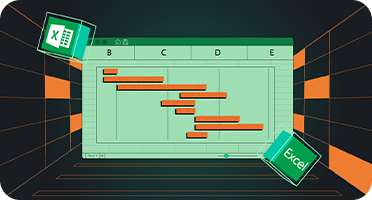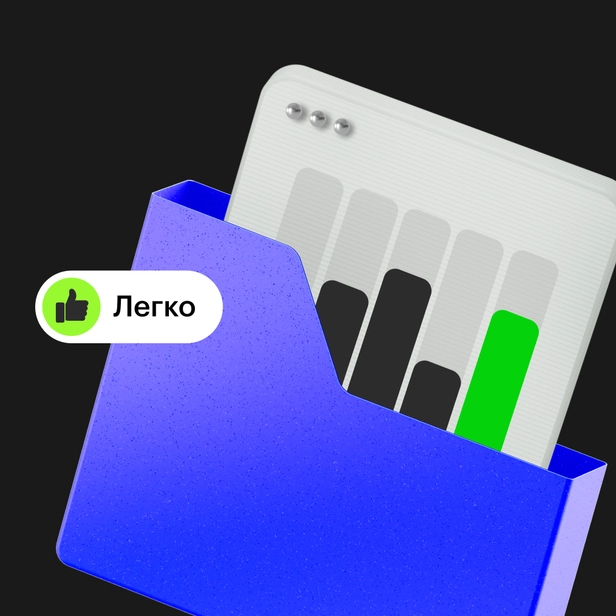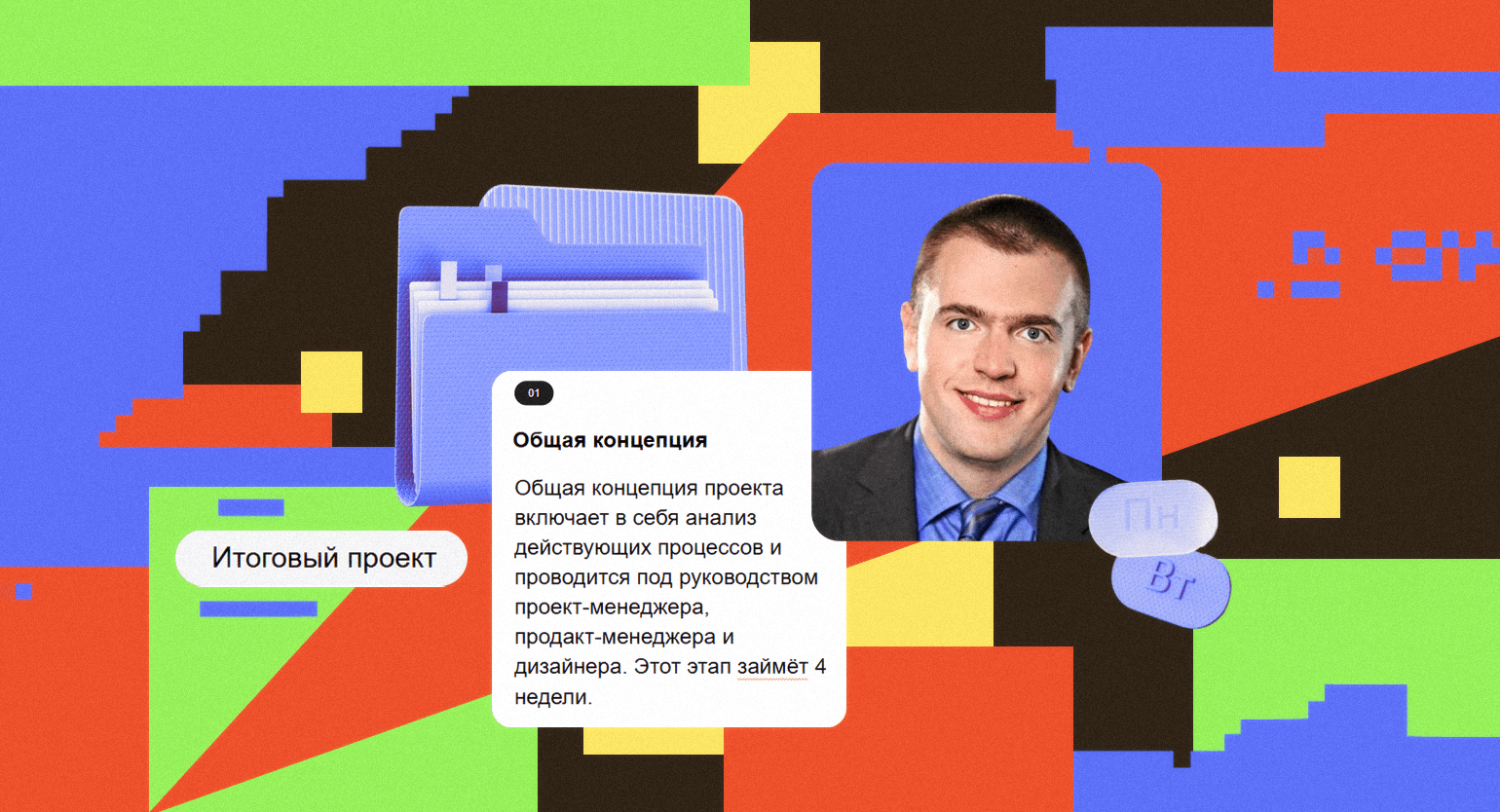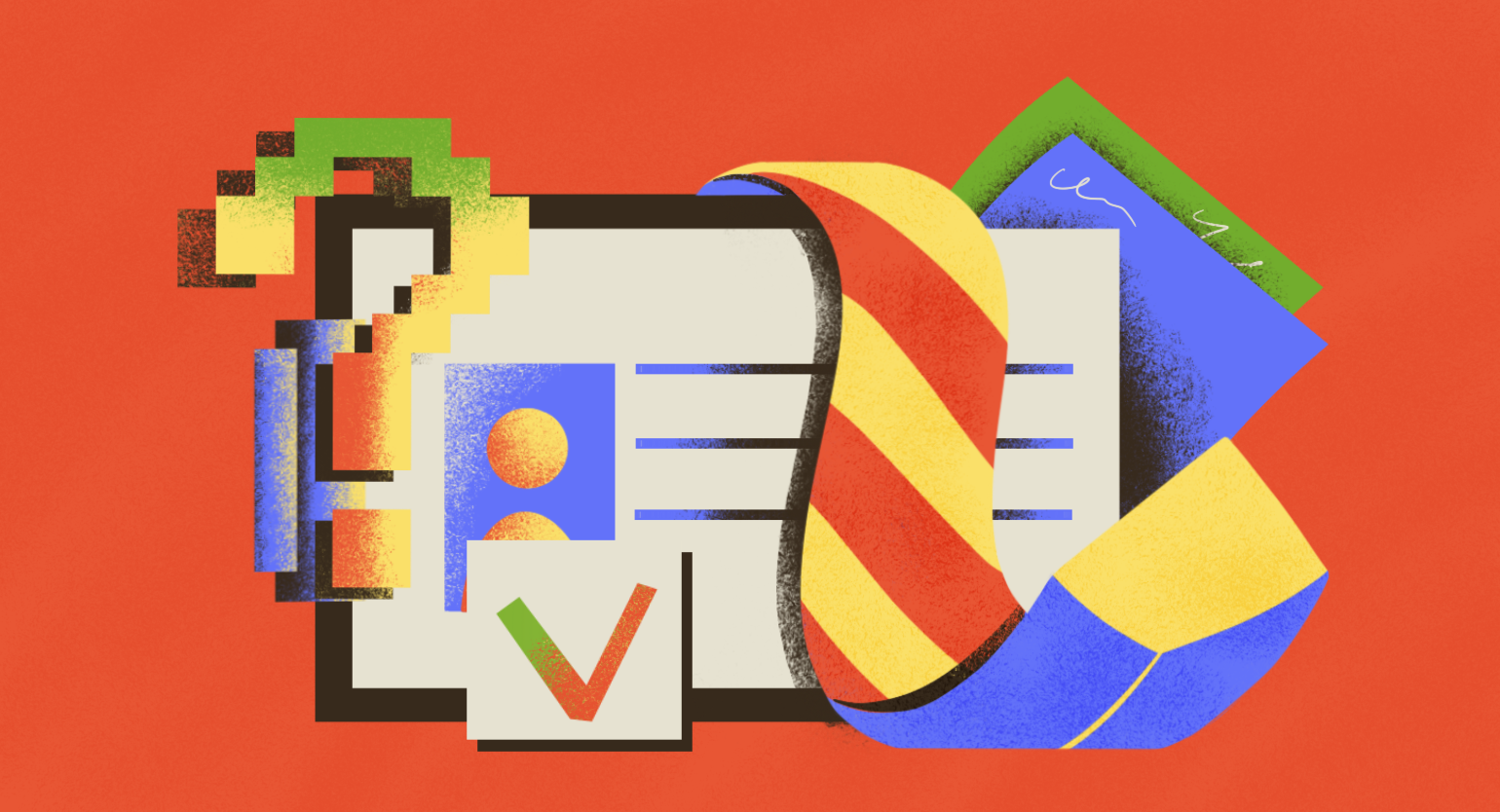Как сделать презентацию для отчёта, которая не усыпит аудиторию
Сохраните эту статью, если вам предстоит выступать с отчётами.



О презентациях для отчёта рассказала контент-менеджер в Slider AI Наталья Баданова.
Презентация для отчёта — это не рандомный набор цифр, таблиц, диаграмм и графиков. Это инструмент, с помощью которого можно убедительно показать результаты своей работы, рассказать об их значимости, а также о своих планах.
Чтобы презентация действительно работала, важно не только собрать данные о проделанной работе, но и подать их логично и понятно. А ещё сделать нужные визуальные акценты.
В этой статье для Skillbox Media рассказываю об основных этапах разработки эффективной презентации для отчёта — от создания структуры до вставки мультимедийных элементов. Материал будет полезен всем специалистам — вне зависимости от сферы, в которой они работают.
- Как определить аудиторию и цели презентации
- Как подобрать структуру для презентации и какую информацию в неё включать
- Как сделать дизайн презентации
- Какие элементы размещать на слайдах и по какому принципу
- Какие типы диаграмм и графиков добавить на презентацию
- Какие дополнительные инструменты использовать для оформления
- Какие ещё фишки можно добавить
- Что сделать перед финальной демонстрацией презентации
- Какие ошибки чаще всего совершают при создании презентаций
Как определить цели презентации и аудиторию
Перед тем как начать готовить презентацию, важно понять, для чего она вам нужна и кто будет её слушать. Это поможет выбрать стиль подачи информации, грамотно расставить акценты, а также подобрать оформление.
Вот вопросы, которые я предлагаю использовать, чтобы определить цель презентации:
- Что вы хотите донести до аудитории?
- Какой реакции ждёте от слушателей?
- Какие ключевые моменты нужно осветить?
Например, если цель презентации — показать успехи отдела за квартал, нужно будет акцентировать внимание на цифрах и графиках, которые проиллюстрируют результаты. Если цель — получить разрешение на запуск проекта, нужно будет уделить больше внимания описанию его преимуществ и подготовиться к дополнительным вопросам.
Чтобы определить характеристики аудитории, ответьте на вопросы:
- Кто будет присутствовать на вашем выступлении — руководители или коллеги?
- Какой у них уровень знаний по теме?
- Чего они ожидают от презентации?
Понимание того, кто будет вас слушать, поможет проработать стиль подачи презентации и вашу речь. Например, если презентация планируется для руководства, важно помещать на слайды только самую важную информацию, а говорить кратко и по делу. В презентации для коллег, возможно, нужно будет уделить больше внимания деталям.
Как подобрать структуру для презентации и какую информацию в неё включать
Структура — первое, о чём нужно подумать, когда вы сядете готовить презентацию. От того, как вы организуете информацию, будет зависеть, поймёт ли вас аудитория, сможете ли вы её убедить и будет ли ей интересно вас слушать.
В хорошей презентации — как и в любом тексте — должны быть три обязательные части: введение, основная часть и заключение. Также можно добавить раздел с дополнительными материалами. Давайте разбираться.
Введение
Это первый слайд, который задаёт тон всей презентации. На нём указывают название отчёта, имя и должность автора, дату презентации.
Ещё во введении нужно кратко описать цель отчёта: представить результаты проекта, проанализировать ключевые показатели или предложить рекомендации по улучшению. С первого слайда аудитория должна понимать, о чём пойдёт речь.

Скриншот: Slider AI / Skillbox Media
Основная часть
Это ключевая часть презентации. В ней приводят детальный анализ проделанной работы, описывают достижения, проблемы и предложения по улучшению. Чтобы данные не выглядели сумбурно, лучше разбить их на такие подразделы.
Анализ ситуации на старте. Здесь можно привести данные о начальном состоянии проекта, его целях и задачах. Можно использовать графики, диаграммы и таблицы — так будет нагляднее.
Примеры данных, которые можно включить в этот подраздел:
- описание стартовой точки проекта;
- показатели проекта, которые были в начале;
- проблемы, с которыми столкнулись на старте.
Результаты выполнения. В этом разделе нужно показать, какие задачи были выполнены, каких целей удалось достичь. Чтобы проиллюстрировать результат, приводите цифры и факты, например:
- процент выполнения плана;
- достигнутые показатели — рост прибыли, снижение затрат и так далее;
- примеры успешного внедрения новых методов или технологий.

Скриншот: Slider AI / Skillbox Media
Проблемы и трудности. Не стесняйтесь говорить о сложностях, с которыми сталкивались в процессе, — это сделает вашу презентацию для отчёта более правдоподобной. Покажите, как вы или ваша команда решали проблемы, что из этого получилось, а что нет.
Вот какие данные можно включить в этот раздел:
- почему возникли проблемы;
- как с ними справлялись;
- как проблемы повлияли на конечный результат.
Предложения по улучшению. Что вы предлагаете, чтобы улучшить полученные результаты. Например:
- как можно оптимизировать процессы;
- какие подходы и методы могут повысить эффективность;
- как улучшить коммуникацию внутри команды или с клиентами.
Важно, чтобы эти предложения были реалистичными.
Заключение
Последний слайд должен подводить итоги всего отчёта. На нём можно повторить основные выводы, поблагодарить присутствующих за внимание и предложить обсудить вопросы.
Желательно, чтобы заключительный слайд оставлял у аудитории позитивное впечатление.
Дополнительные материалы
В некоторых случаях полезно приложить дополнительные материалы, которые не вошли в основную часть презентации, но могут пригодиться, чтобы изучить вопрос глубже.
Вот примеры материалов, которые можно приложить в конце презентации, чтобы обратиться к ним при необходимости:
- подробные расчёты и формулы;
- таблицы с исходными данными;
- результаты прошлых периодов — для сравнения.
Информация на слайдах презентации для отчёта должна быть представлена так, чтобы донести до аудитории суть выполненной работы максимально эффективно. Подробнее об этом буду говорить в разделе ниже. Но сначала разберёмся с дизайном презентации.
Как подобрать дизайн для презентации
Дизайн — не просто визуальная составляющая, а инструмент, который помогает донести главную идею презентации. Чтобы он действительно работал, важно правильно подобрать цветовую гамму, шрифты и грамотно разместить элементы на слайдах.
Выбираем цветовую гамму. Цветовая гамма должна соответствовать тематике и целям доклада, а также гармонировать с корпоративным стилем компании, если он есть.
Вот основные правила выбора цветов:
- Используйте не более трёх основных цветов — так вы сохраните единство стиля.
- Для выделения важных элементов выбирайте контрастные цвета.
- Чтобы аудитории было легче читать текст презентации, используйте тёмный цвет текста на светлом фоне.

Скриншот: Slider AI / Skillbox Media
Вот примеры удачных сочетаний цветов:
- синий и белый — для создания деловой и профессиональной атмосферы;
- зелёный и серый — для презентаций экологических проектов;
- красный и чёрный — для презентаций с акцентом на динамику (например, отчётов по продажам или по привлечению новой аудитории).
Выбираем шрифты и типографику. Шрифты значительно влияют на восприятие текста. Важно подобрать шрифты так, чтобы набранный ими текст легко читался и чтобы они соответствовали общему стилю презентации.
Рекомендации по выбору шрифтов:
- Используйте не более двух видов шрифтов для всех слайдов.
- Для основного текста используйте шрифт без засечек — например, Arial или Calibri.
- Для заголовков используйте шрифты с засечками — например, Times New Roman или Georgia.
- Размер шрифта должен быть оптимальным для чтения с расстояния. Обычно используют размер 24–28 пунктов для основного текста и 32–36 пунктов для заголовков.
Настраиваем композицию. Баланс между текстовыми блоками, изображениями и свободным пространством позволяет легче воспринимать информацию.
Принципы композиции:
- Размещайте важные элементы в центре или в верхней части слайда — обычно взгляд фокусируется на этих областях в первую очередь.
- Применяйте правила третей: поделите слайд на девять равных частей и располагайте ключевые элементы вдоль линий пересечения этих частей.
- Используйте свободное пространство, чтобы облегчить восприятие.
- Не перегружайте слайд лишними элементами.

Скриншот: Slider AI / Skillbox Media
Какие элементы размещать на слайдах
Слайды презентации должны быть понятными и привлекать внимание. В этом разделе разберём, какие элементы важно помещать на слайд и как их оформить, чтобы информация воспринималась легко.
Заголовок
Каждый слайд должен начинаться с лаконичного заголовка, который отражает основную мысль содержимого, чтобы аудитория сразу понимала, о чём пойдёт речь. Заголовок должен кратким, ёмким и привлекать внимание.
Например, вместо «Анализ продаж за первый квартал» лучше использовать заголовок «Продажи выросли на 15%».
Текст
На слайд нужно добавлять ключевую информацию, которую вы хотите донести до аудитории.
Важно не выносить на слайд много текста — слайд должен иллюстрировать ваш доклад, а не дублировать его. Лучше ограничиться несколькими короткими предложениями.
Чтобы выделить важные пункты и акцентировать внимание на них, используйте списки, выделяйте ключевые слова цветом или жирным шрифтом.
Изображения и иллюстрации
Качественные изображения и иллюстрации делают презентацию более живой и интересной. Они привлекают внимание аудитории и усиливают эмоциональное воздействие. Но важно выбирать изображения, которые действительно связаны с темой и добавляют отчёту смысловую ценность.
Как выбрать подходящее изображение:
- Убедитесь, что оно соответствует содержанию слайда.
- Выбирайте фотографии в высоком разрешении.
- Старайтесь избегать стоковых изображений.

Скриншот: Slider AI / Skillbox Media
Графики и диаграммы
Это хороший способ визуализации информации. С помощью графиков и диаграмм аудитория быстро улавливает тенденции и закономерности, которые сложно объяснить словами.
Рекомендации:
- Подписывайте оси и данные диаграмм и графиков, чтобы аудитория видела, что именно на них изображено.
- Избегайте чрезмерного количества деталей, чтобы не перегружать слайд.
Ещё при выборе типа графиков и диаграмм важно учитывать характер данных, которые вы хотите показать. Подробнее об этом — в следующем разделе.
Какие типы диаграмм и графиков использовать для отчётов
Диаграммы и графики удобно использовать, чтобы наглядно отразить результаты работы, точки роста, тенденции, динамику и так далее. Рассмотрим основные типы графиков и диаграмм, которые хорошо подходят для отчётных презентаций.
Диаграмма Ганта. Это один из видов линейчатых диаграмм. Она показывает заданные значения в виде горизонтальных столбиков. Обычно диаграмму Ганта применяют в проектном менеджменте, чтобы отслеживать сроки выполнения задач и координировать работу команды.
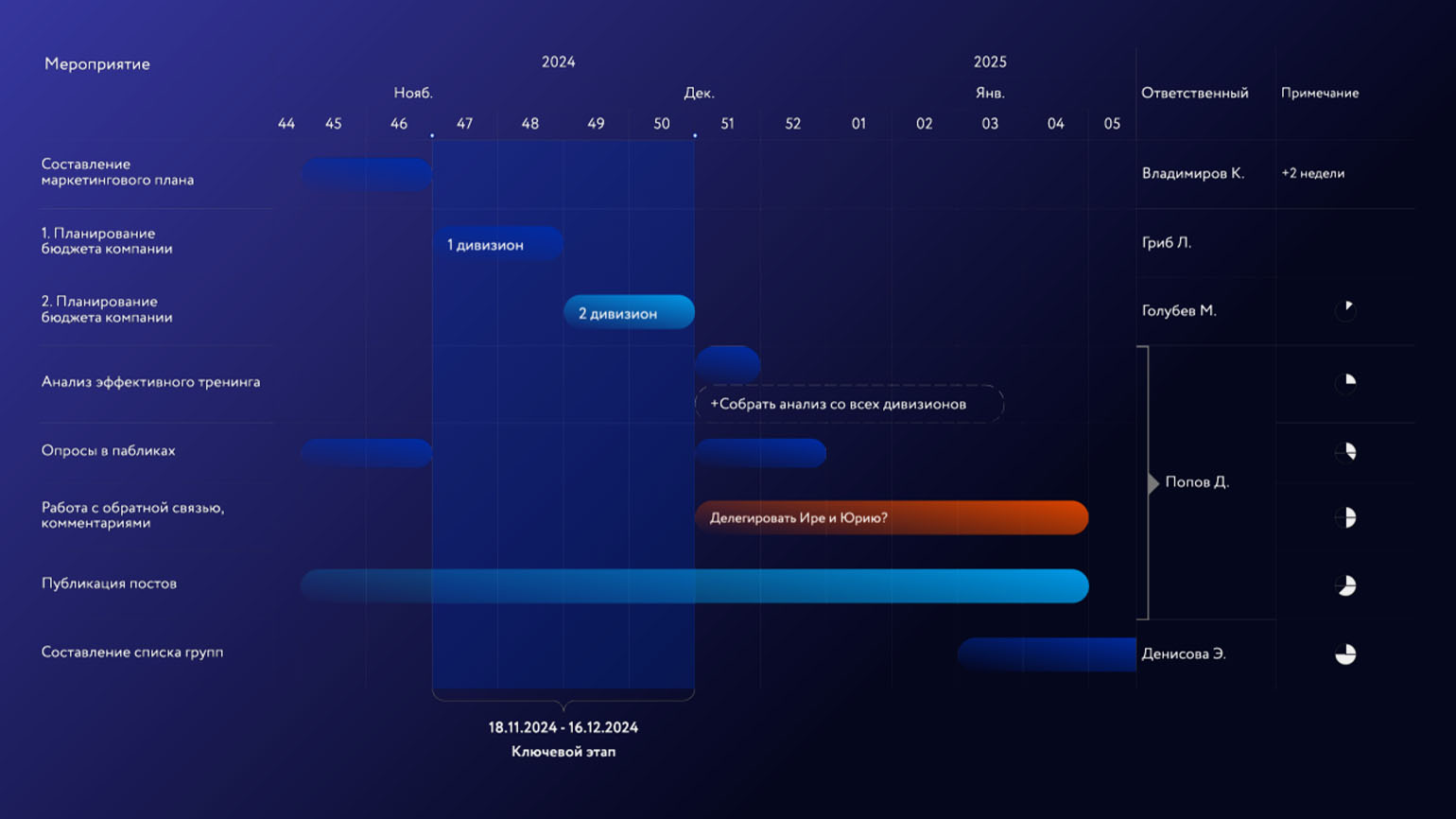
Скриншот: Slider AI / Skillbox Media
В презентациях с помощью диаграммы Ганта можно показать, например, какие этапы строительства уже завершены, какие находятся в процессе, а какие ещё не начаты.
Каскадная диаграмма, или диаграмма Waterfall. Этот вид диаграммы обычно применяют для анализа рентабельности проектов, оценки влияния различных факторов на конечный результат.
Например, с помощью каскадной диаграммы можно показать, как прибыль увеличивалась благодаря росту доходов и уменьшалась из-за расходов.
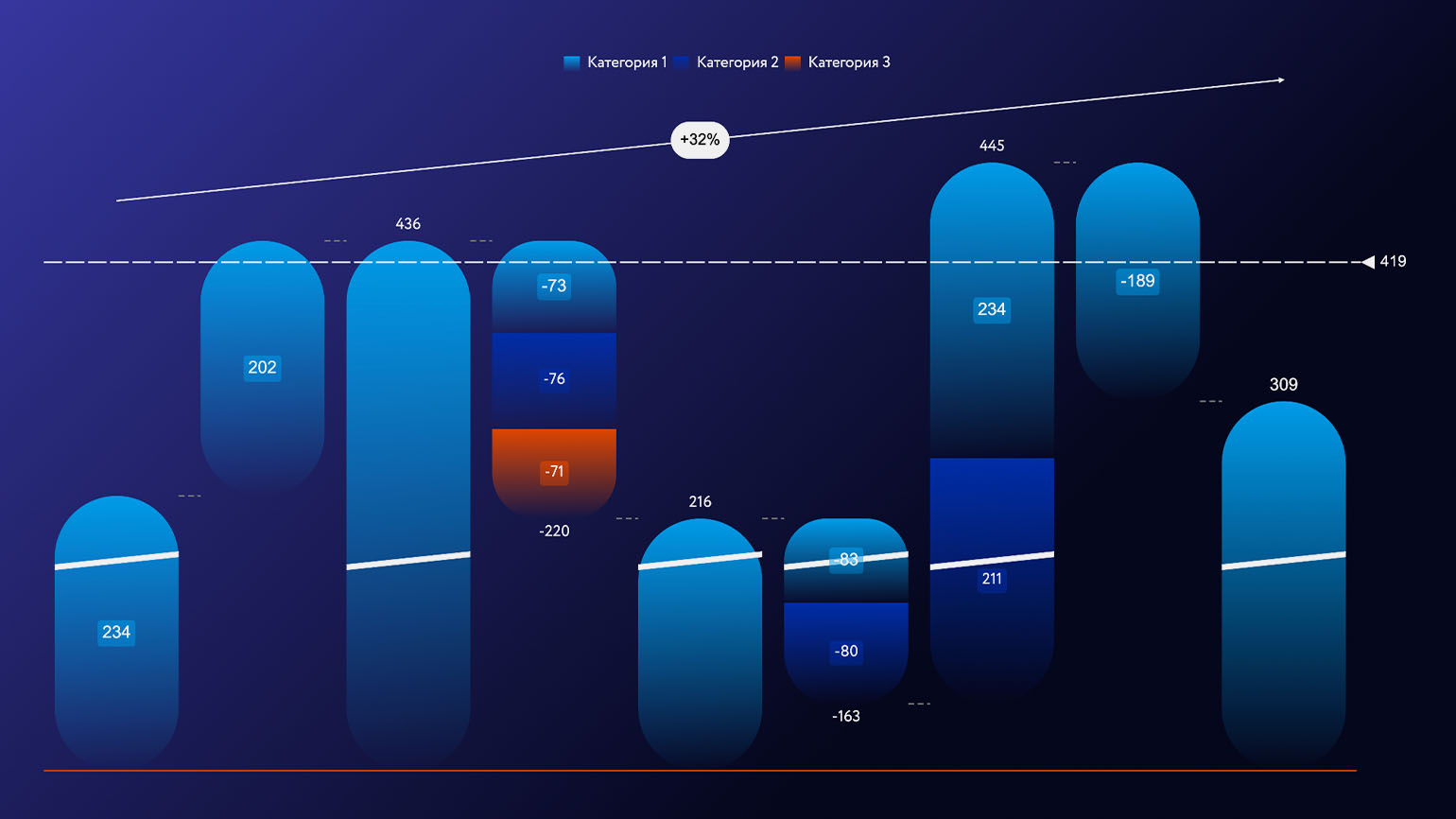
Скриншот: Slider AI / Skillbox Media
Диаграмма с областями и накоплением. Эта диаграмма хорошо подходит, чтобы показать, как менялся суммарный объём чего-либо со временем. Например, можно использовать её, чтобы отразить рост общего дохода компании от продажи разных продуктов или услуг.
Допустим, у компании есть три продукта. На диаграмме с областями будет видно, сколько денег приносит каждый продукт по отдельности и какой у бизнеса совокупный доход от них.
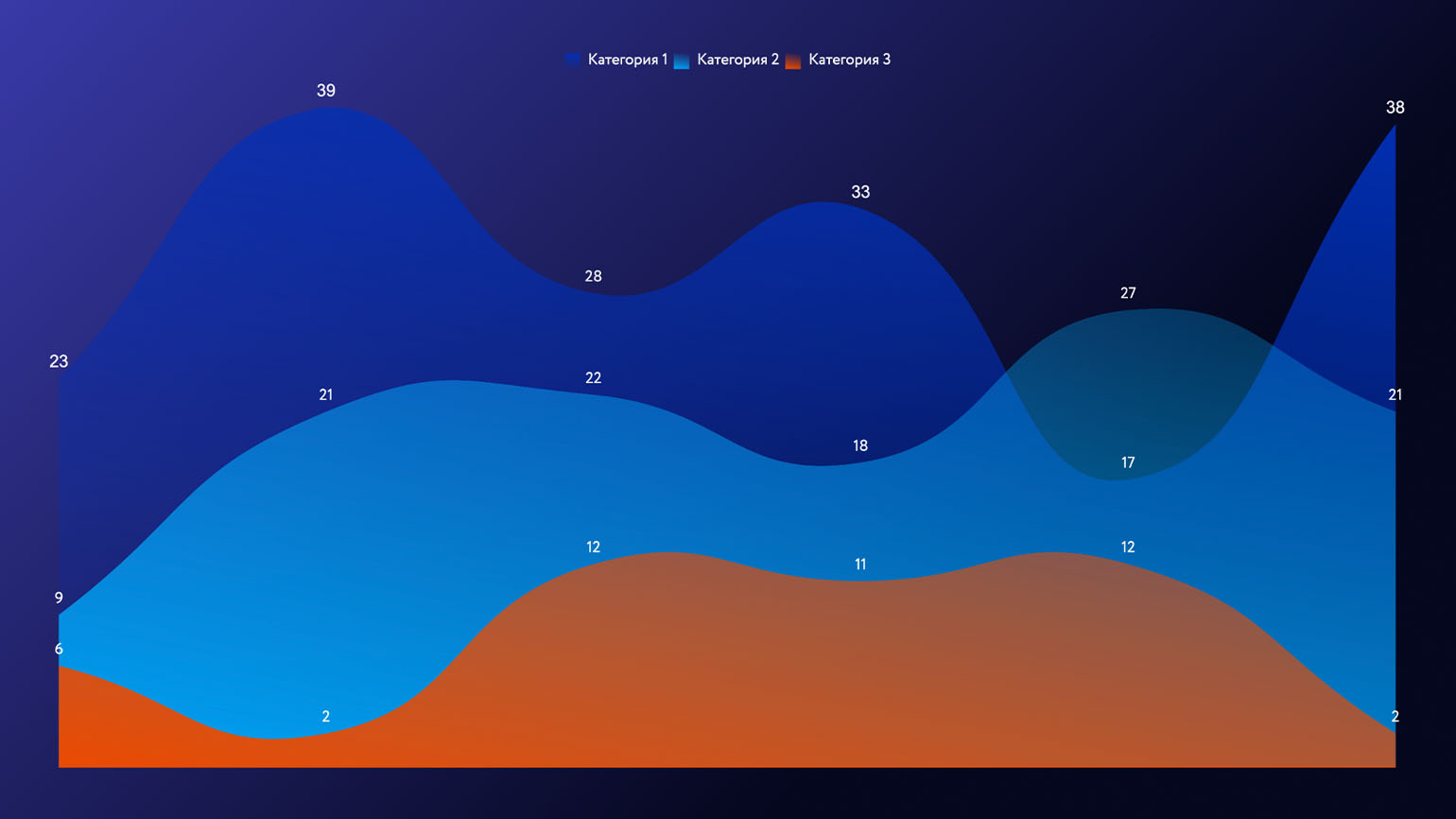
Скриншот: Slider AI / Skillbox Media
Круговая (кольцевая) диаграмма. Подходит для отображения пропорций. Например, если нужно показать структуру расходов компании, круговая диаграмма позволит наглядно продемонстрировать общие затраты, разделив их по категориям: зарплата, аренда, материалы и так далее.
Также с помощью круговых диаграмм можно показывать годовую прибыль компании с разбивкой по месяцам.
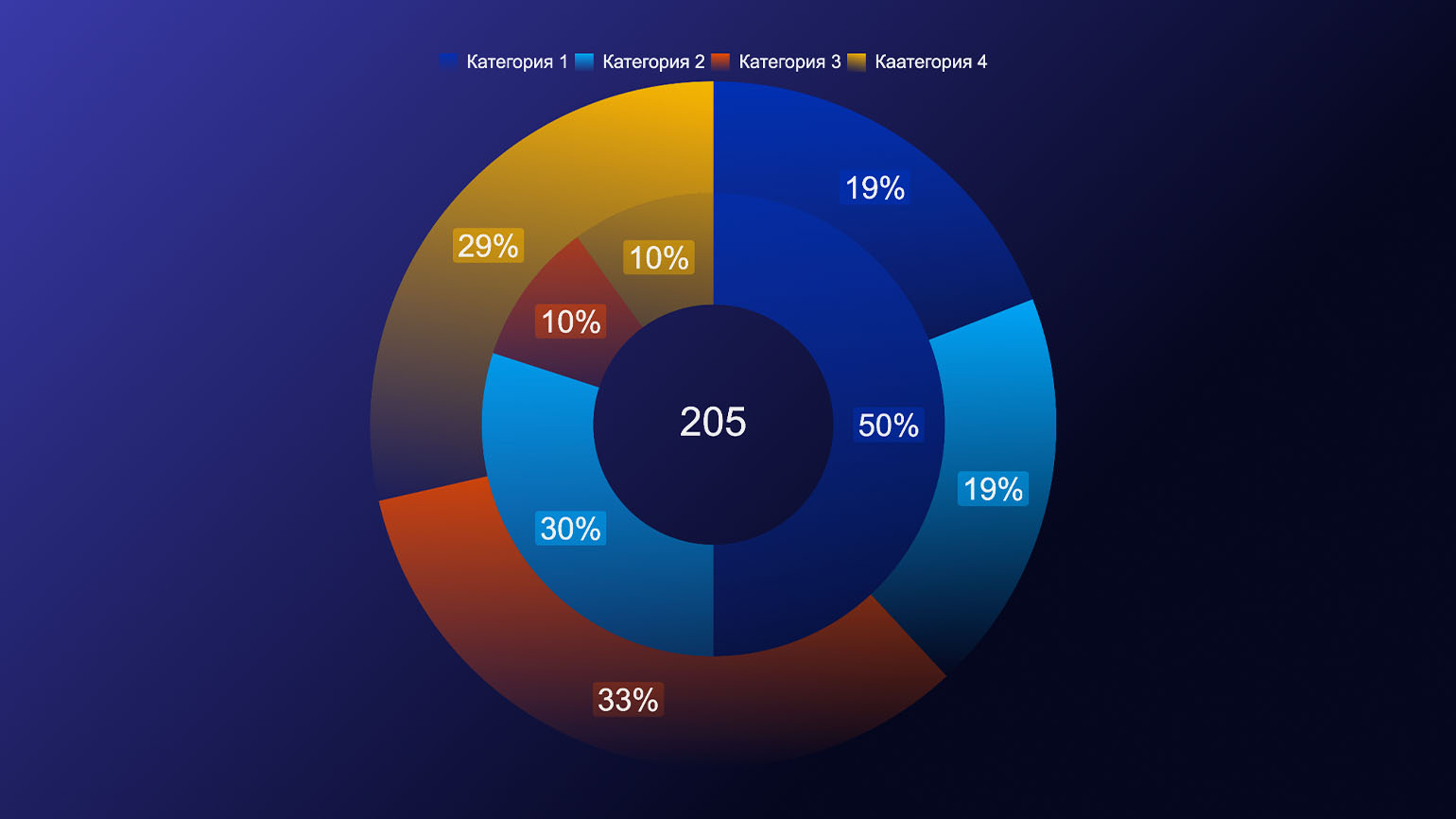
Скриншот: Slider AI / Skillbox Media
Пузырьковая диаграмма. Такие диаграммы используют для отображения многомерных данных — например, чтобы изучить взаимосвязи между тремя параметрами.
Например, с помощью пузырьковой диаграммы можно исследовать, как удовлетворённость клиентов зависит от качества обслуживания и цены товара. В этом случае размер пузырьков может отражать количество положительных отзывов.
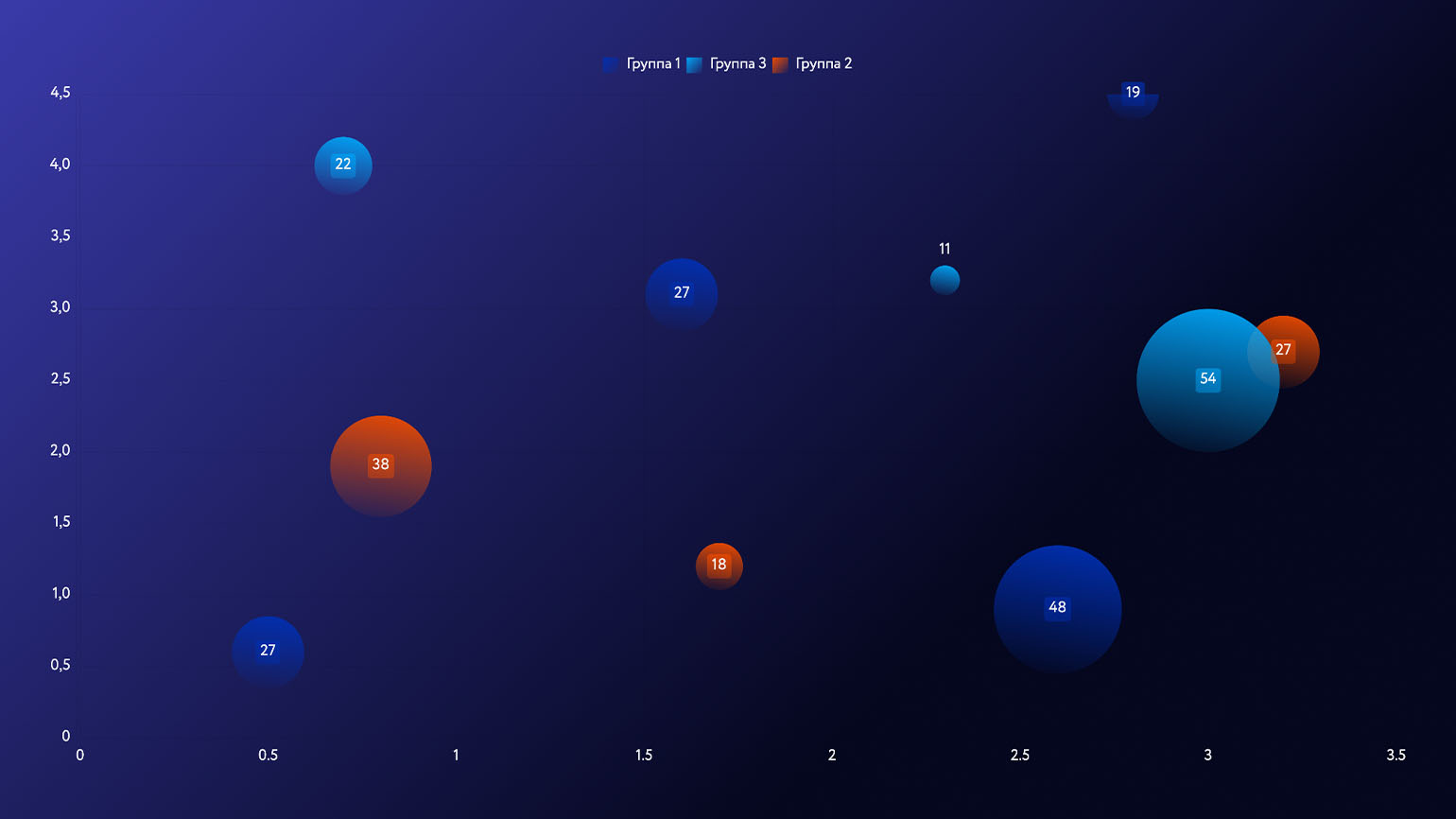
Скриншот: Slider AI / Skillbox Media
Какие дополнительные инструменты можно использовать при оформлении презентаций
Дополнительные инструменты позволяют акцентировать внимание на ключевых элементах презентации, упростить восприятие сложной информации и добавить динамичности. Главное — использовать их уместно, чтобы не перегружать презентацию и не отвлекать аудиторию от важной информации.
Переходы и анимация. Переходы между слайдами и разные анимационные эффекты могут сделать презентацию более живой. Но важно не переборщить: когда эффектов слишком много, это отвлекает от сути и делает отчёт менее убедительным.
Визуальные акценты. Например, можно использовать стрелки, рамки, выделять цветом или увеличивать размер важных элементов слайда. Такие приёмы помогают сфокусировать взгляд слушателя и подчеркнуть ключевые идеи.
Я рекомендую не злоупотреблять яркими цветами, чтобы не перегружать слайд. Также старайтесь использовать одинаковые визуальные акценты на разных слайдах, чтобы сохранять единство стиля.

Скриншот: Slider AI / Skillbox Media
Легенда и пояснения. Если на слайде есть сложные графики или диаграммы, добавьте простую и понятную легенду с короткими пояснениями. Это особенно важно, если данные сложно понять с первого взгляда.
Как оформить легенду:
- Расположите её рядом с графиком или диаграммой.
- Сделайте шрифт читаемым, избегайте мелкого кегля.
- Сократите текст до минимума — оставьте только необходимую информацию.
Поясняющие тексты лучше размещать ниже графика или сбоку от него, чтобы не перекрывать его данные.
Мультимедийные элементы. Видео, аудиозаписи и интерактивные компоненты отлично дополняют презентацию и привлекают внимание.
Видеоматериалы подойдут для демонстрации процессов или интервью, но они должны быть короткими — до двух минут. Аудиофайлы могут заменить голосовые комментарии, но важно следить за громкостью их звучания. Интерактивные элементы — например, опросы или тесты — хорошо вовлекают аудиторию в процесс и оживляют выступление.
Какие ещё фишки можно добавить в презентацию
Чтобы презентация получилась интересной и более запоминающейся, можно добавить необычные элементы — например, 3D-модели, стикеры, гифки.
3D-модели. С помощью них можно наглядно продемонстрировать сложные объекты или процессы. Это нужно, например, для технической документации архитектурных или инженерных проектов.
Как подготовить 3D-модели? Можно воспользоваться такими инструментами:
- Blender — бесплатный инструмент для создания 3D-графики. Подходит как для профессионалов, так и для любителей.
- SketchUp — простая программа для создания трёхмерных моделей. Идеальна для начинающих пользователей.

Скриншот: Slider AI / Skillbox Media
Стикеры. Их можно использовать, чтобы делать акценты на ключевых моментах презентации. Например, чтобы выделить итоговые показатели или чтобы подчеркнуть значимость отдельных фраз. А стикеры с забавными изображениями или мемами могут вызвать улыбку у зрителей и разрядить обстановку.

Скриншот: Slider AI / Skillbox Media
Где взять стикеры? Многие онлайн-ресурсы предлагают бесплатные и платные наборы стикеров. Также можно создать собственные стикеры — например, с помощью графических редакторов.
Гифки. Это короткие анимационные ролики без звука. Они позволяют, например, продемонстрировать последовательность действий или изменение состояния объекта.
Гифки можно успешно использовать:
- В финансовых отчётах — например, чтобы показать динамику изменения показателей при росте прибыли.
- В результатах маркетинговых кампаний — чтобы продемонстрировать рост числа подписчиков, увеличение продаж.
Найти удачные гифки, соответствующие вашему запросу, можно на разных онлайн-платформах. Одна из популярных — сервис Giphy. Кроме гифок, в его библиотеке есть стикеры и клипы.
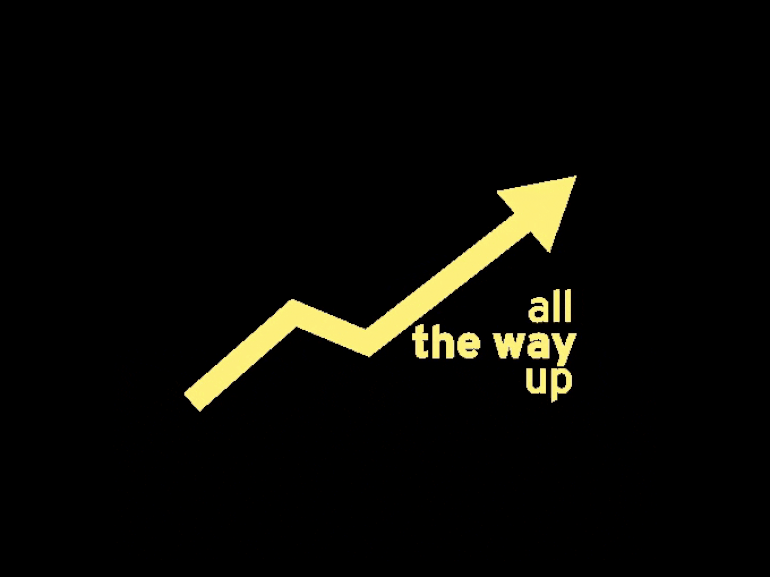
Изображение: Giphy
Что сделать перед финальной демонстрацией
Перед финальным выступлением проведите тестовую демонстрацию презентации. Так вы сможете найти ошибки и недочёты, улучшить подачу материала.
Вот что я рекомендую сделать перед тем, как вы закончите готовить презентацию:
- Проверьте орфографию и грамматику, логичность и последовательность информации на слайдах.
- Просмотрите каждый слайд на большом экране, чтобы убедиться, что всё хорошо видно и читаемо.
- Протестируйте анимацию и переходы — они должны работать плавно и без задержек.
- Если есть возможность, попросите кого-то из коллег или друзей просмотреть презентацию и высказать своё мнение.
Также рекомендую заранее потренироваться — проговорить свою речь одновременно с демонстрацией презентации. Можно записать себя на видео, чтобы увидеть ошибки со стороны.
Какие ошибки совершают при создании презентации: 6 самых распространённых
Несмотря на то что многие люди знают основы подготовки презентаций, некоторые ошибки встречаются довольно часто.
Ошибка 1. Перегрузка слайдов информацией. Одна из распространённых ошибок — попытка вместить слишком много данных на один слайд. Это приводит к тому, что текст становится мелким и трудночитаемым, а изображения теряют ценность.
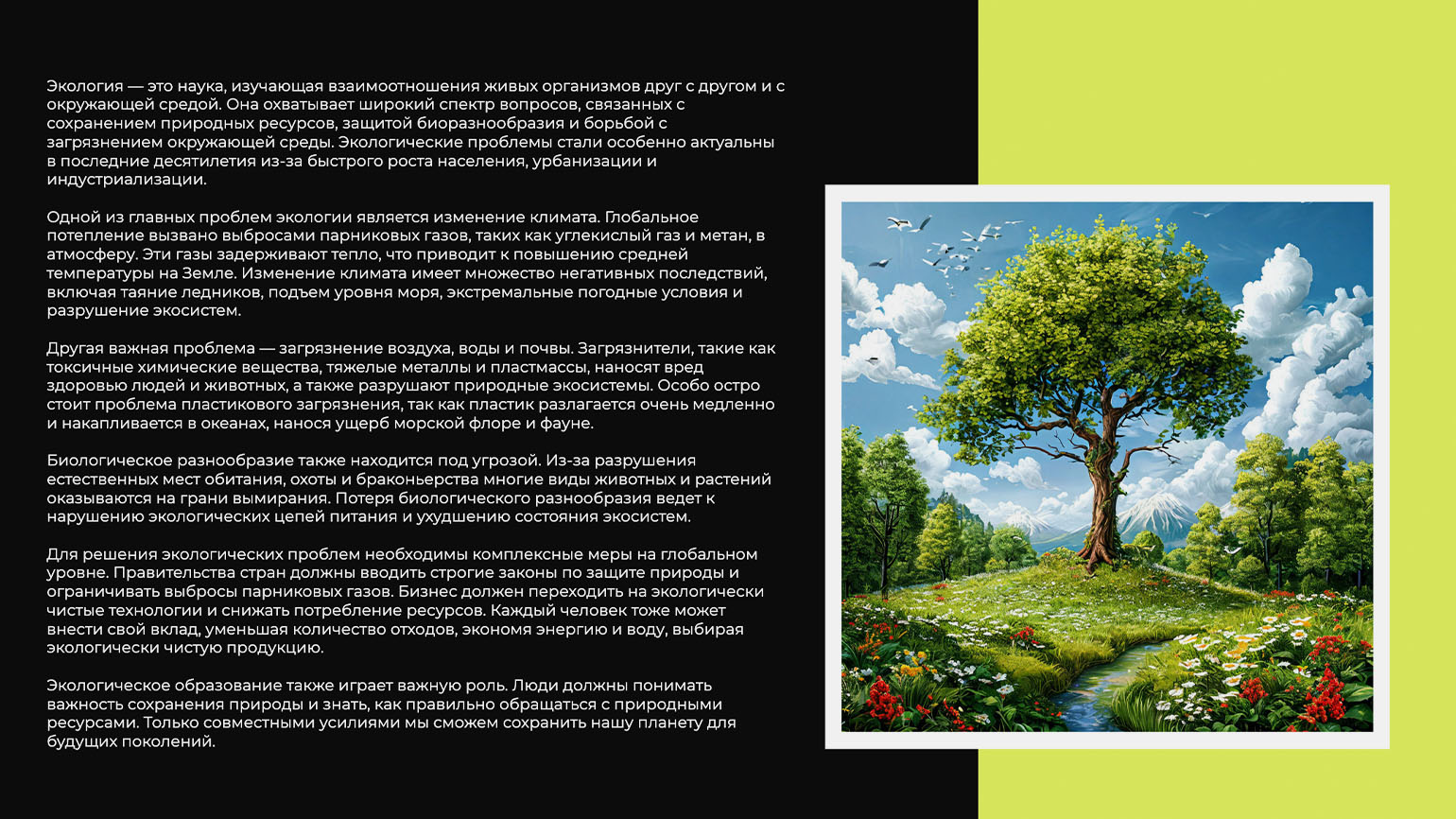
Скриншот: Slider AI / Skillbox Media
Как исправить:
- Ограничьте объём текста на слайде несколькими короткими предложениями.
- Если данных много и вы уверены, что их все нужно отразить, — разделите материал на несколько слайдов.
Ошибка 2. Нет структуры и логики. Важно, чтобы каждая часть презентации для отчёта плавно перетекала в следующую и они создавали целостное впечатление. Если нет чёткой структуры и логики изложения, снижается эффективность презентации.
Как исправить:
- Начните с введения, в котором определите цели и задачи презентации.
- Основную часть разделите на связанные секции, обозначьте ключевые тезисы.
- Завершите презентацию выводами и предложениями о дальнейших действиях.
Ошибка 3. Сложный визуал. Графические элементы должны быть информативными, но не перегруженными. Если диаграмму невозможно быстро интерпретировать, она вызовет у аудитории только непонимание.
Как исправить:
- Используйте ясные и простые графики, сопровождайте их пояснениями.
- Добавляйте только качественные изображения с высоким разрешением.
- Подбирайте визуал, который связан по смыслу с темой презентации.
Ошибка 4. Неверный выбор цвета и шрифтов. Сложные для чтения шрифты, низкоконтрастные сочетания цветов или избыток ярких оттенков отвлекают от сути презентации.
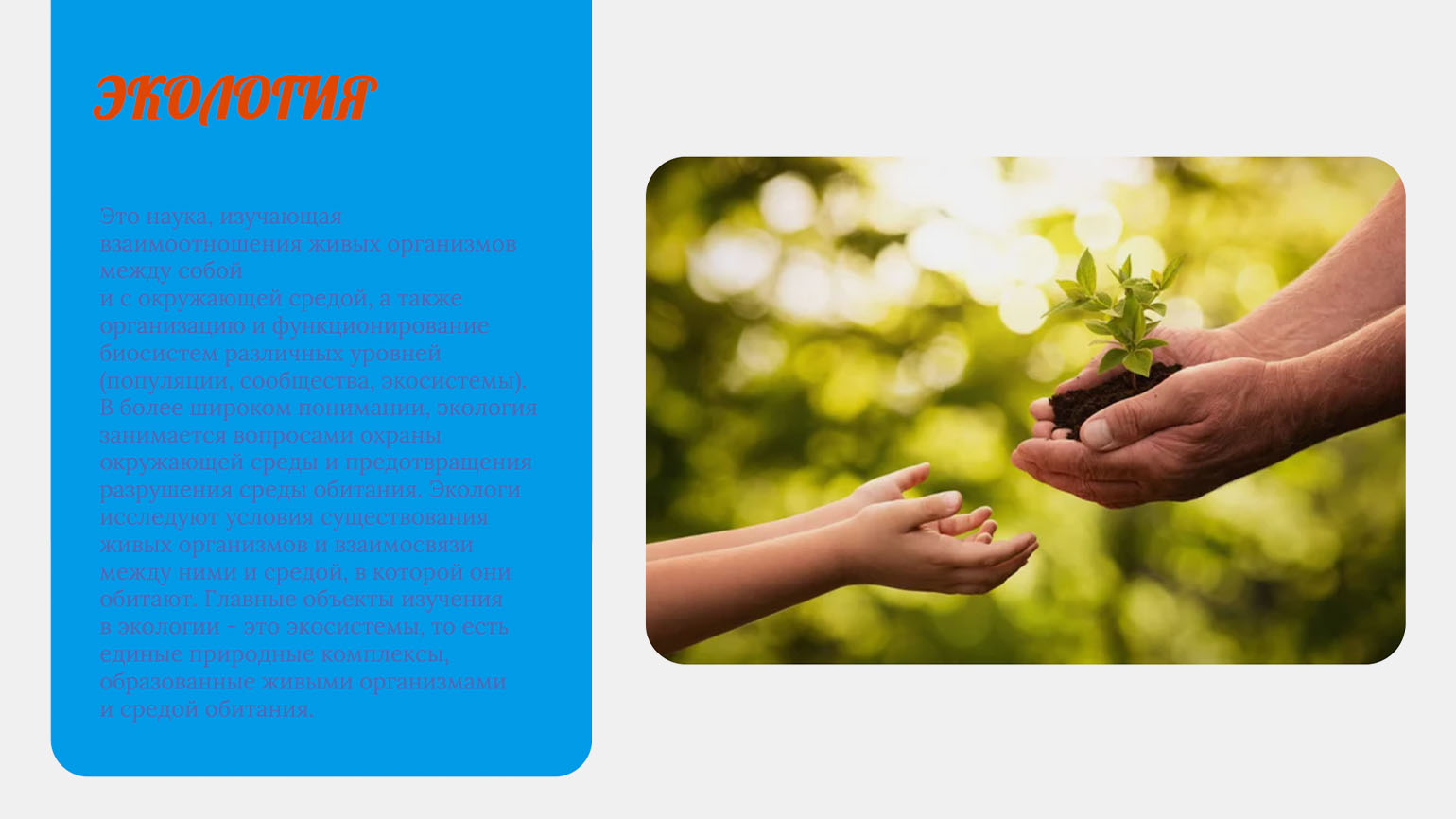
Скриншот: Slider AI / Skillbox Media
Как исправить:
- Выбирайте простые и читаемые шрифты — например, Arial, Calibri.
- Используйте не более 2–3 основных цветов, чтобы сохранить целостность стиля.
- Применяйте контрастные цвета для выделения важных элементов.
Ошибка 5. Избыток анимации и спецэффектов. Хотя анимация и переходы добавляют динамики, чрезмерное их количество отвлекает. Кроме того, сложные анимации могут создать технические проблемы на выступлении.
Как исправить:
- Избегайте сложных и длительных анимационных эффектов.
- Настройте анимацию так, чтобы она появлялась в нужный момент и совпадала с вашим рассказом. Например, текст на слайде должен появляться ровно тогда, когда вы начинаете о нём говорить, а не раньше или позже.
Ошибка 6. Игнорирование целевой аудитории. Если не учитывать особенности и потребности целевой аудитории, презентация не достигнет цели или будет воспринята неверно.
Как исправить:
- Изучите аудиторию заранее: определите уровень знаний, интересы и ожидания.
- Подберите содержание и стиль презентации в соответствии с этими характеристиками.
- Включите в презентацию для отчёта примеры и аналогии, которые будут понятны вашей аудитории.
Например, если ваша аудитория — молодые люди, можно использовать мемы или образы из популярных сериалов, чтобы сделать презентацию более вовлекающей.
Главное о подготовке презентаций для отчёта
- Определите цели презентации и аудиторию. Это поможет правильно расставить акценты и выбрать стиль подачи информации. Например, отчёт для руководства должен быть кратким и ясным, для коллег — более детальным.
- Продумайте структуру. В презентации должны быть введение, основная часть и заключение. Во введении обозначьте цель презентации, в основной части проиллюстрируйте результаты работы, проблемы и предложения, а в заключении подведите итоги.
- Выберите подходящий дизайн. От него зависит, как аудитория будет воспринимать презентацию. Используйте не более трёх основных цветов, выберите читаемые шрифты и настройте композицию слайдов.
- Добавьте визуальные элементы. Используйте графики и диаграммы, изображения, видео, аудио или анимацию. Важно, чтобы эти элементы были информативными, но не перегружали слайды и не отвлекали аудиторию.
- Проведите тестовую презентацию. Так вы сможете заранее выявить ошибки и улучшить подачу материала. Проверьте структуру и логику, орфографию, читаемость слайдов, работу анимаций и переходов. Если возможно, попросите коллег или друзей оценить презентацию.
Как узнать больше о подготовке презентаций
- От оформления презентации зависит, поймёт ли вас аудитория и сможете ли вы достичь цели своего выступления. В статье «Как научиться делать красивые презентации» собрали 17 советов о контрастности слайдов, шрифтах, иллюстрациях и многом другом.
- Качество презентации зависит не только от оформления, но и от того, какой смысл вы в неё вкладываете. В Skillbox Media есть большой гайд по созданию убедительного текста, дизайна и структуры презентаций.
- Для тех, кто хочет научиться создавать эффективные презентации, в Skillbox есть курс «Как зарабатывать на презентациях». На курсе дают готовые шаблоны продающих презентаций, учат оформлять эффектные слайды и рассказывают, как искать заказы и работать на фрилансе.
- Ещё в Skillbox есть курс «Пиши грамотно — продвигай личный бренд». На нём учат оформлять презентации, деловые письма, лендинги и другие тексты без ошибок.
Другие статьи Skillbox Media о презентациях и выступлениях
- Как подготовить текст презентации и выступления по пирамиде Минто
- Как написать информационный текст с нуля: инструкция для начинающих
- Как применять в публичных выступлениях приёмы из Древней Греции: этос, пафос и логос
- 6 бесплатных нейросетей для создания презентаций
- 12 бесплатных шаблонов для ваших презентаций